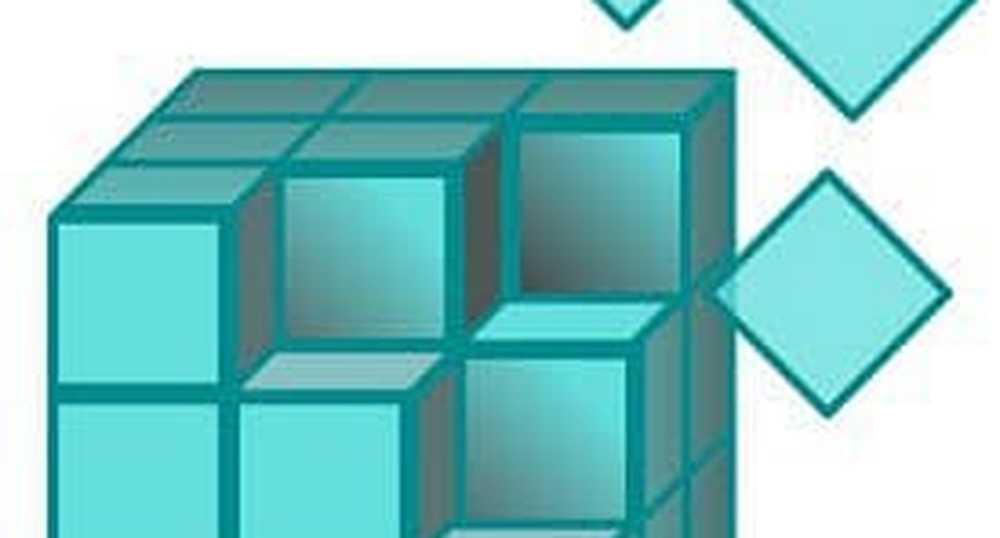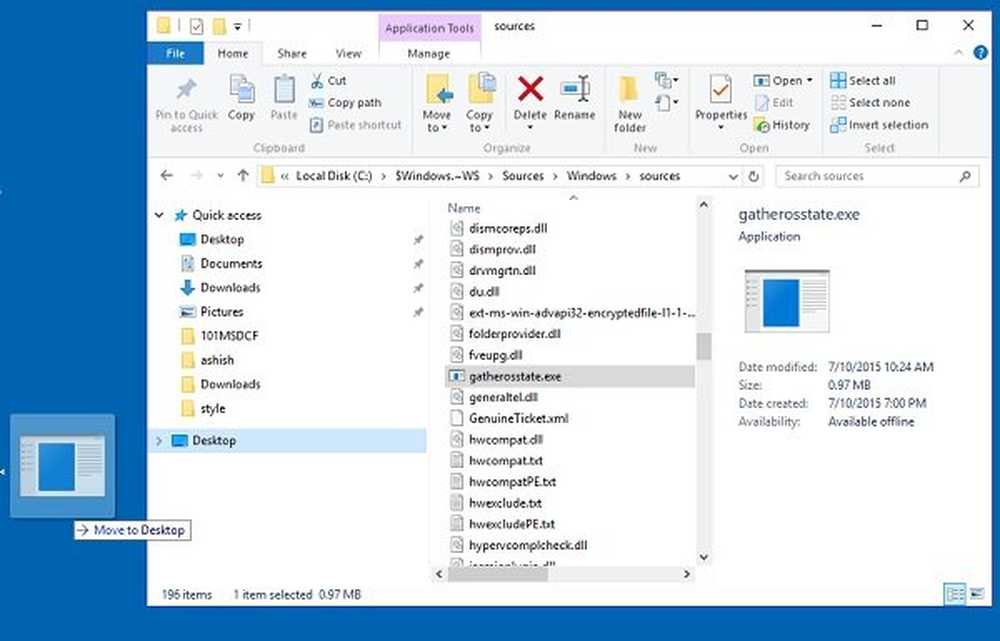Cum de a sari direct la orice cheie de registru din Registry Editor cu doar un singur clic
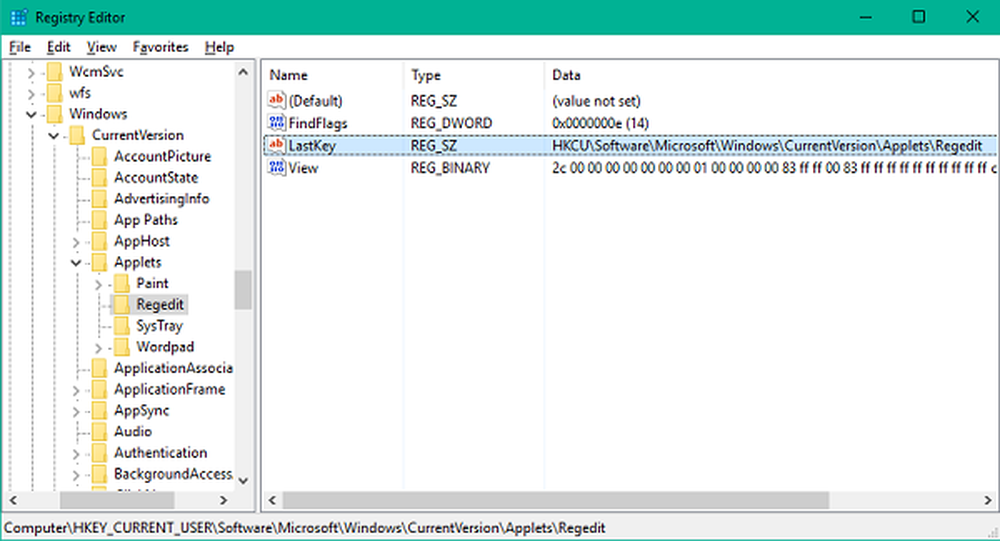
Dacă te joci cu tine Editor de registri și optimizând sistemul dvs. destul de frecvent, s-ar putea să vă simțiți bine plictisit manual navigând la chei de registry diferite. În timp ce vă oferă o idee despre o ierarhie de bază a cheilor de registru, aceasta poate deveni obositoare. Astăzi, vom examina diferite modalități prin care puteți sări direct la orice cheie de registry dorită cu o singură apăsare de tastă. Poti săriți direct și mergeți la cheia de registry dorită în Editorul de registri Windows, utilizând un Script Batch, VB Script, Microsft RegJump sau un utilitar portabil gratuit Registry Key Jumper.
ACTUALIZAȚI: Utilizatorii de Windows 10 poate utiliza acum bara de adrese pentru a sari direct la orice cheie de registru.
Salt direct la orice cheie de registru
Acum s-ar putea să fi observat că ori de câte ori deschideți editorul de registri, acesta va ateriza automat în cheia de registry care a fost vizualizată ultima dată. Asta pentru că Editorul de regiștri salvează ultima cheie într-o locație separată și se referă la acea locație în timp ce lansează editorul. Când doriți să deschideți Editorul de Regiștri pe orice cale cheie dorită, ideea este să salvați această cale în câmpul de valoare din LastKey astfel încât data viitoare când deschideți Registry Editor, se lansează pe calea cheie dorită.
Există trei moduri în care puteți sări direct la cheia de registry dorită. Să ne uităm la ele.
1] Utilizând un script batch
Puteți crea un script batch simplu și îl puteți utiliza pentru a trece la orice cheie de registry. Deschideți Notepad, lipiți textul din scriptul de mai jos și salvați fișierul ca regjump.bat în orice locație.
@ECHO OFF & setlocal SET / P "showkey = Introduceți calea cheii de registry:" REG ADD "HKCU \ Software \ Microsoft \ Windows \ CurrentVersion \ Applets \ Regedit" / v "LastKey" / f începe "" regedit

Acum, copiați calea de registry la care doriți să navigați și inserați-o în linia de comandă după lansarea programului batch. Programul va seta această cale a registrului în câmpul de valoare din LastKey și lansați Editorul de registri la calea cheie dorită.
2] Folosind un script VB
De asemenea, puteți utiliza un script VB pentru a deschide Editorul de registri în orice locație cheie. La fel ca metoda de mai sus, deschideți Notepad și lipiți scriptul de mai jos VB în format text simplu. Salvați fișierul ca regjump.vbs în orice locație de pe computer.Setați WshShell = CreateObject ("WScript.Shell") Dim JumpToKey JumpToKey = Inputbox ("Ce chei de registry doriți să deschideți?") WshShell.RegWrite "HKCU \ Software \ Microsoft \ Windows \ CurrentVersion \ Applets \ Regedit \ Lastkey" JumpToKey, "REG_SZ" WshShell.Run "regedit", 1, True Set WshShell = Nimic 
Acest script urmează, de asemenea, aceeași abordare unde atribuie calea cheie absolută în câmpul de valoare din LastKey și apoi se deschide editorul de registru în această locație.
3] Utilizând RegJump de la Microsoft
Dacă doriți să vă salvați de munca suplimentară de creare a scriptului, puteți profita de un utilitar mic care este oferit direct de Microsoft și este disponibil pentru descărcare de pe site-ul Web Microsoft. Deși, funcționalitatea de bază a acestui applet este în continuare aceeași. Acceptă cheile în formă standard (de ex., HKEY_LOCAL_MACHINE) și formularul abreviat (de ex., HKLM).
Pentru a rula programul, trebuie doar să lansați fișierul .exe și să executați comanda în formatul de mai jos:
regjump HKLM \ Software \ Microsoft \ Windows

Puteți, de asemenea, să copiați o cale absolută a cheii și să declanșați regjump care va lua calea din clipboard și va lansa editorul de registru în acea locație.
4] Utilizați freeware terță parte denumită Jumper Key Registry

Registrul de chei Jumper este un program freeware portabil care simplifică navigarea în registrul Windows. Trebuie doar să copiați o cheie de registry și apoi să faceți clic pe Salt la cheie pentru a merge direct la cheia de registry. Acesta este disponibil pentru descărcare aici.
Sper că veți găsi util acest sfat Editor Registry.